Haupt-App-Tabs | Übersicht - Navigation in Labvanced
Nach dem Einloggen in die Labvanced-Plattform werden Sie zum Dashboard geleitet. Auf der linken Seite des Bildschirms erscheinen die Haupt-App-Tabs, in denen Sie mehrere Aktionen durchführen können. Im Folgenden erklären wir jeden der Haupt-App-Tabs, damit Sie sich sicher in Labvanced zurechtfinden. Dieses Menü wird beim Öffnen oder Erstellen einer Studie aus dem Tab Meine Studien zu studienbezogenen Tabs wechseln.
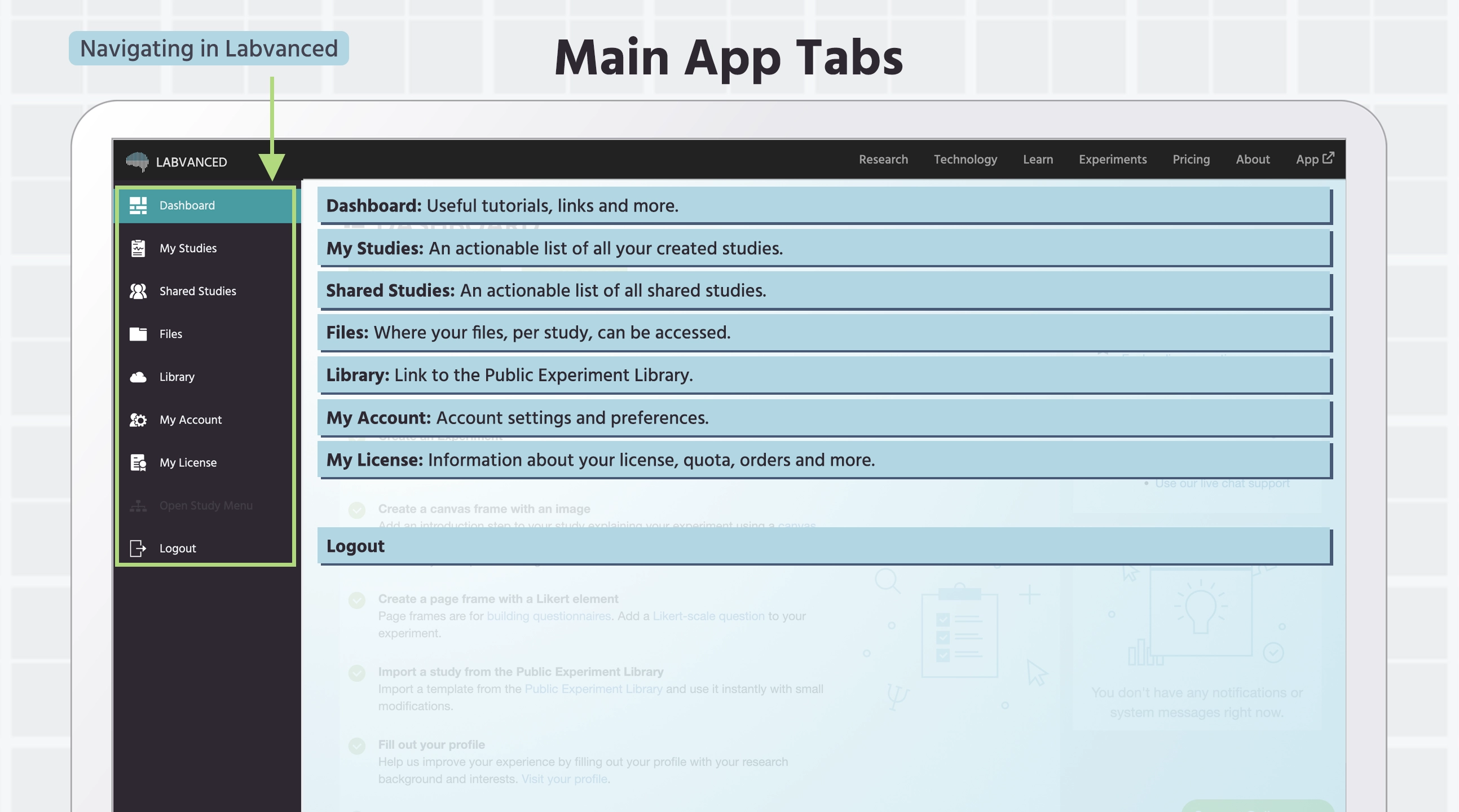
| Haupt App Tab | Beschreibung |
|---|---|
Dashboard | Das Dashboard ist der erste Tab, den Benutzer sehen, wenn sie sich in der App anmelden, und dient dazu, viele Dinge zu tun und zu unterstützen, wie z.B. bei der Einarbeitung zu helfen, relevante Benachrichtigungen bereitzustellen, einfachen Zugriff auf Video-Tutorials zu ermöglichen und Studieneinblicke zu berichten. Erfahren Sie mehr. |
Meine Studien | Der Tab Meine Studien ist der Ort, an dem Sie alle Ihre Studien erstellen, importieren und bearbeiten können. Neue Studien können auch hier erstellt werden. Sie können auch Studien hochladen, wenn Sie eine JSON-Datei von einer anderen Labvanced-Studie haben. Erfahren Sie mehr. |
Geteilte Studien | Der Tab Geteilte Studien zeigt alle Studien, die mit Ihnen geteilt wurden und für die Sie die Einladung zur Bearbeitung akzeptiert haben. Dieser Tab hat die gleiche Funktionalität wie der Tab Meine Studien, mit der zusätzlichen Möglichkeit, jede geteilte Studie in Ihr persönliches Konto zu kopieren. Sie können keine Studien aus diesem Tab löschen. Erfahren Sie mehr. |
Dateien | Der Tab Dateien enthält einen Ordner für jede Studie, die Sie in Labvanced erstellt haben. In jedem Ordner sind alle Mediendateien aufgeführt, die in der Studie verwendet wurden. Hier finden Sie auch alle Teilnehmeraufzeichnungen, die nach der Teilnehmer-ID in Ordnern gruppiert sind. Ein Rechtsklick auf die Ordner öffnet Optionen zum Herunterladen, Umbenennen, Löschen und Bearbeiten der Einstellungen der Verzeichnisse (Ordner). Ein Rechtsklick auf die Dateien innerhalb der Ordner gibt Ihnen die Möglichkeit, Dateien zu löschen oder umzubenennen. Erfahren Sie mehr. |
Bibliothek | Dieser Tab führt Sie zur öffentlichen Experimentbibliothek, einer kostenlosen und öffentlichen Ressource, die eine Sammlung aller öffentlich verfügbaren Online-Studien enthält, die in Labvanced erstellt wurden. Von hier aus können Sie durchsehen, was andere öffentlich veröffentlicht haben, und (je nach den Einschränkungen der Studie) Studien in Ihr Konto importieren. Wenn Sie eine Studie importieren, wird eine neue Studie erstellt, die im Tab Meine Studien angezeigt wird, und Sie können diese importierte Studie als Vorlage als Ausgangspunkt für den Aufbau Ihres Experiments verwenden. Erfahren Sie mehr. |
Mein Konto | Der Tab Mein Konto zeigt alle Informationen zu Ihrem Konto und Ihren Benutzereinstellungen an, einschließlich der Optionen zum Ändern Ihres Passworts / Ihrer E-Mail, Festlegen der Editor-Einstellungen und Kommunikationspräferenzen. Erfahren Sie mehr. |
Meine Lizenz | Der Tab Meine Lizenz bietet Ihnen Informationen und Daten zu Ihrer Lizenz, einschließlich: des Lizenztyps, des Ablaufdatums, welche Funktionen Ihnen zur Verfügung stehen, wie viel Speicherplatz Sie verwendet haben und mehr. Hinweis: Wenn Sie der Eigentümer einer Gruppenlizenz sind, können Sie auch die Benutzer sehen, die zur Lizenz hinzugefügt wurden, sowie deren Statistiken, wie die Anzahl der veröffentlichten Studien und die Anzahl neuer Datensätze, die in den letzten 90 Tagen aufgezeichnet wurden. Erfahren Sie mehr. |
Next
Dashboard